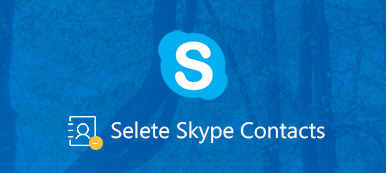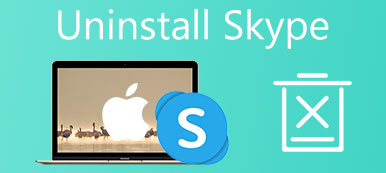Criar uma conta do Skype é uma maneira fácil de conversar com seus amigos e familiares. Quando se trata de excluindo a conta do Skype, a coisa fica difícil. Na verdade, temos mais canais para manter contato com seus amigos do que nunca, incluindo mídias sociais, aplicativos de mensagens instantâneas e muito mais. Assim, mais e mais usuários do Skype esperam excluir sua assinatura e conta.
Anos atrás, apagar a conta do Skype era uma tarefa cansativa. Você precisa entrar em contato com o suporte ao cliente e solicitar que ele cancele sua conta. Felizmente, você pode fazer isso sozinho. Além disso, compartilharemos o procedimento abaixo.
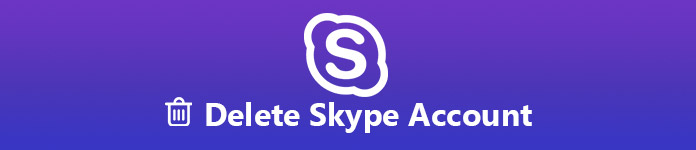
- Parte 1. Como excluir a conta do Skype permanentemente
- Parte 2. O que fazer antes de excluir a conta do Skype
Parte 1. Como excluir a conta do Skype permanentemente
Antes de excluir a conta do Skype, há alguns fatos que você deve saber:
- Atualmente, todas as contas da Microsoft são combinadas como uma só. Isso significa que você precisa encerrar sua conta da Microsoft ao excluir sua conta do Skype.
- Você deve desativar a assinatura do Skype; caso contrário, a conta será renovada através do sistema de pagamento automático.
- Embora você use o serviço do Skype em seu smartphone, a conta não pode ser removida usando o aplicativo para dispositivos móveis.
Como limpar suas informações do Skype
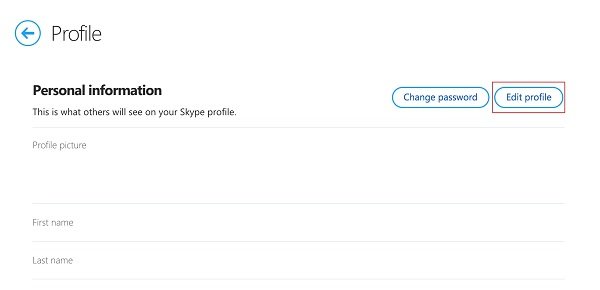
Passo 1. Acesso Skype no seu navegador e entre na conta que você deseja excluir, expanda o menu do Skype e selecione Minha Conta no menu de contexto.
Passo 2. Selecione os Editar Perfil opção na barra lateral esquerda e, em seguida, pressione Editar Perfil botão no Informações Pessoais seção.
Passo 3. A edição e limpar todos os seus dados pessoais, incluindo Nome, Sobrenome, Gênero e muito mais.
Mesmo que você tenha excluído o perfil da conta do Skype, seu contato será exibido. Então, você precisa escondê-los depois de limpar ou excluir contatos do Skype diretamente.
Como cancelar a assinatura do Skype
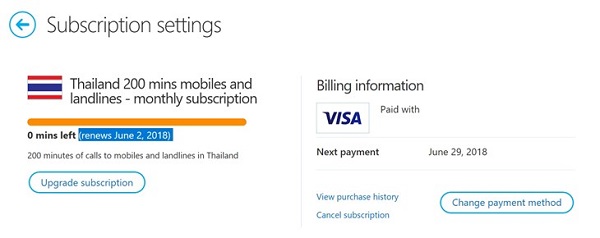
Passo 1. Acesse https://skype.com/ em qualquer navegador e faça login na sua conta do Skype para excluir.
Passo 2. Role para baixo até a parte inferior da página de configurações da conta e clique em Configurações de conta para Configurações e Preferências área.
Passo 3. pressione desligar ao lado de sua conta da Microsoft se você tiver associado sua conta. Se uma mensagem pop alertar sobre a desvinculação, confirme-a e feche a mensagem.
Passo 4. Clique na assinatura no lado esquerdo e clique em Cancelar assinatura. Se solicitado, selecione Obrigado, mas não, obrigado, ainda quero cancelar seguir adiante.
Passo 5. Se você comprou um número do Skype, clique em Número Skype sob a Gerenciar recursos seção. Acertar Configurações e depois Cancelar o número do Skype.
Dica: Antes da data de expiração, o seu número do Skype permanece ativo. Além disso, a Microsoft reservará seu número por 90 dias após a expiração.
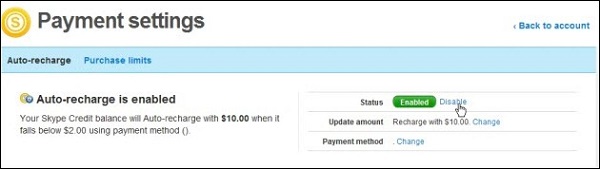
Passo 6. Regressar à página de definições da conta, selecione Recarga automática sob a Faturamento e pagamento seção e clique Desabilitar para fechá-lo.
Como excluir permanentemente a conta do Skype permanentemente
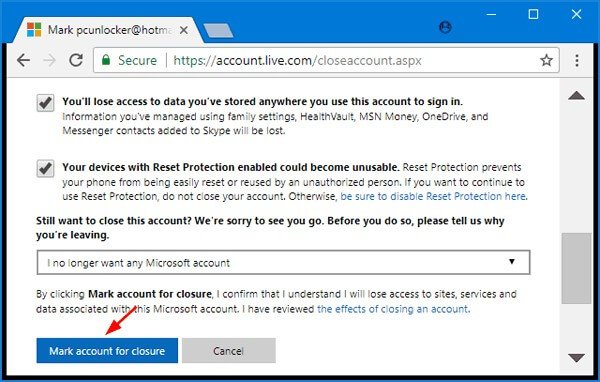
Passo 1. Abra o seu navegador da Web, copie e cole http://go.microsoft.com/fwlink/?LinkId=523898 na barra de endereço e clique em Entrar chave.
Passo 2. Digite a conta do Skype para excluir e clique em Entrar botão.
Passo 3. Em seguida, decida verificar se você é o proprietário da conta via E-mail or Textoe insira as informações necessárias.
Passo 4. Digite o código de verificação, clique em verificar botão e, em seguida Não, obrigado para continuar.
Passo 5. Em seguida, leia atentamente os requisitos da página e clique em Próximo botão.
Passo 6. Marque a caixa de seleção ao lado de cada opção e selecione um motivo para excluir a conta do Skype.
Passo 7. Finalmente, clique em Marcar conta para fechamento botão. 60 dias depois, sua conta do Skype será excluída completamente.
Parte 2. O que fazer antes de excluir a conta do Skype
A exclusão da conta do Skype deve começar do backup para impedir a perda de dados.
Backup do Skype no Android antes de excluir a conta do Skype
Backup e restauração de dados do Apeaksoft Android é uma maneira profissional de fazer backup de dados no Android.
Backup e restauração de dados do Apeaksoft Android
- Faça backup de contatos e muito mais antes de excluir a conta do Skype.
- Suporta todos os tipos de dados no Android, incluindo contatos do Skype.
- Adicione proteção por senha no backup do Skype.
- Decida fazer backup de todo o telefone Android ou de determinados tipos de dados.
Como fazer backup do Skype no Android
Passo 1. Instale a melhor ferramenta de backup do Skype para Android
Abra o Android Data Backup & Restore após instalá-lo em seu computador. Conecte seu telefone ao computador por meio de um cabo USB e inicie o aplicativo. Ligar o depuração USB modo e será reconhecido pela aplicação.

Passo 2. Selecione o tipo de dados para backup
Clique Backup de dados do dispositivo botão para abrir a janela de tipo de dados. Selecione as categorias de dados que você deseja fazer backup. Se você quiser manter seus dados privados, verifique Backup Criptografado e digite sua senha.
Dica: Para fazer o backup de todo o telefone Android, clique em Backup com um clique botão na interface inicial.

Passo 3. Faça o backup do Android antes de excluir a conta do Skype
Quando a configuração estiver concluída, clique no Início botão para acionar o processo. Mantenha o seu telefone Android conectado ao seu computador até ver o Parabéns janela. Em seguida, você pode excluir a conta do Skype com as etapas acima.

Backup do Skype no iPhone antes da exclusão da conta do Skype
Quando se trata de iPhone e iPad, Apeaksoft iOS Data Backup & Restore é a melhor maneira de fazer backup de seus dados antes de excluir a conta do Skype. Ele tem a capacidade de fazer o backup de qualquer tipo de dados no iPhone ou iPad para o seu computador. Todos os arquivos serão salvos nas condições originais. Além disso, você tem permissão para proteger arquivos de backup do iOS com tecnologia avançada de criptografia. Agora, está disponível para todos os dispositivos iPhone e iPad que executam o iOS 17 / 16 / 15 e versões anteriores. Depois de excluir a conta do Skype, você pode restaurar seus contatos e outros dados do arquivo de backup simplesmente.

Conclusão
Este tutorial discutiu como excluir uma conta do Skype sem perder nenhum dado. Como você pode ver, esta não é uma tarefa simples e você deve fazer uma preparação antes da exclusão. Em primeiro lugar, o backup é sempre o ponto de partida para excluir a conta do Skype, então você deve fazer backup dos contatos do Skype e outros dados em seu dispositivo Android ou iOS com Apeaksoft Android Data Backup & Restore ou Apeaksoft iOS Data Backup & Restore. Em seguida, siga nosso guia para remover seu perfil, cartão de crédito e conta do Skype rapidamente. Desejamos que nossas apresentações sejam úteis para você.



 iPhone Data Recovery
iPhone Data Recovery Recuperação do Sistema iOS
Recuperação do Sistema iOS Backup e restauração de dados do iOS
Backup e restauração de dados do iOS gravador de tela iOS
gravador de tela iOS MobieTrans
MobieTrans transferência do iPhone
transferência do iPhone Borracha do iPhone
Borracha do iPhone Transferência do WhatsApp
Transferência do WhatsApp Desbloqueador iOS
Desbloqueador iOS Conversor HEIC gratuito
Conversor HEIC gratuito Trocador de localização do iPhone
Trocador de localização do iPhone Data Recovery Android
Data Recovery Android Extração de dados quebrados do Android
Extração de dados quebrados do Android Backup e restauração de dados do Android
Backup e restauração de dados do Android Transferência telefônica
Transferência telefônica Recuperação de dados
Recuperação de dados Blu-ray
Blu-ray Mac limpador
Mac limpador Criador de DVD
Criador de DVD PDF Converter Ultimate
PDF Converter Ultimate Windows Password Reset
Windows Password Reset Espelho do telefone
Espelho do telefone Video Converter Ultimate
Video Converter Ultimate editor de vídeo
editor de vídeo Screen Recorder
Screen Recorder PPT to Video Converter
PPT to Video Converter Slideshow Maker
Slideshow Maker Free Video Converter
Free Video Converter Gravador de tela grátis
Gravador de tela grátis Conversor HEIC gratuito
Conversor HEIC gratuito Compressor de vídeo grátis
Compressor de vídeo grátis Compressor de PDF grátis
Compressor de PDF grátis Free Audio Converter
Free Audio Converter Gravador de Áudio Gratuito
Gravador de Áudio Gratuito Free Video Joiner
Free Video Joiner Compressor de imagem grátis
Compressor de imagem grátis Apagador de fundo grátis
Apagador de fundo grátis Upscaler de imagem gratuito
Upscaler de imagem gratuito Removedor de marca d'água grátis
Removedor de marca d'água grátis Bloqueio de tela do iPhone
Bloqueio de tela do iPhone Puzzle Game Cube
Puzzle Game Cube